ps中是可以创建渐变图层的,可以根据需要调整渐变效果,该怎么操作呢?下面我们就来看看ps创建可调整渐变图层方法。
打开Adobe PhotoshopCS5软件
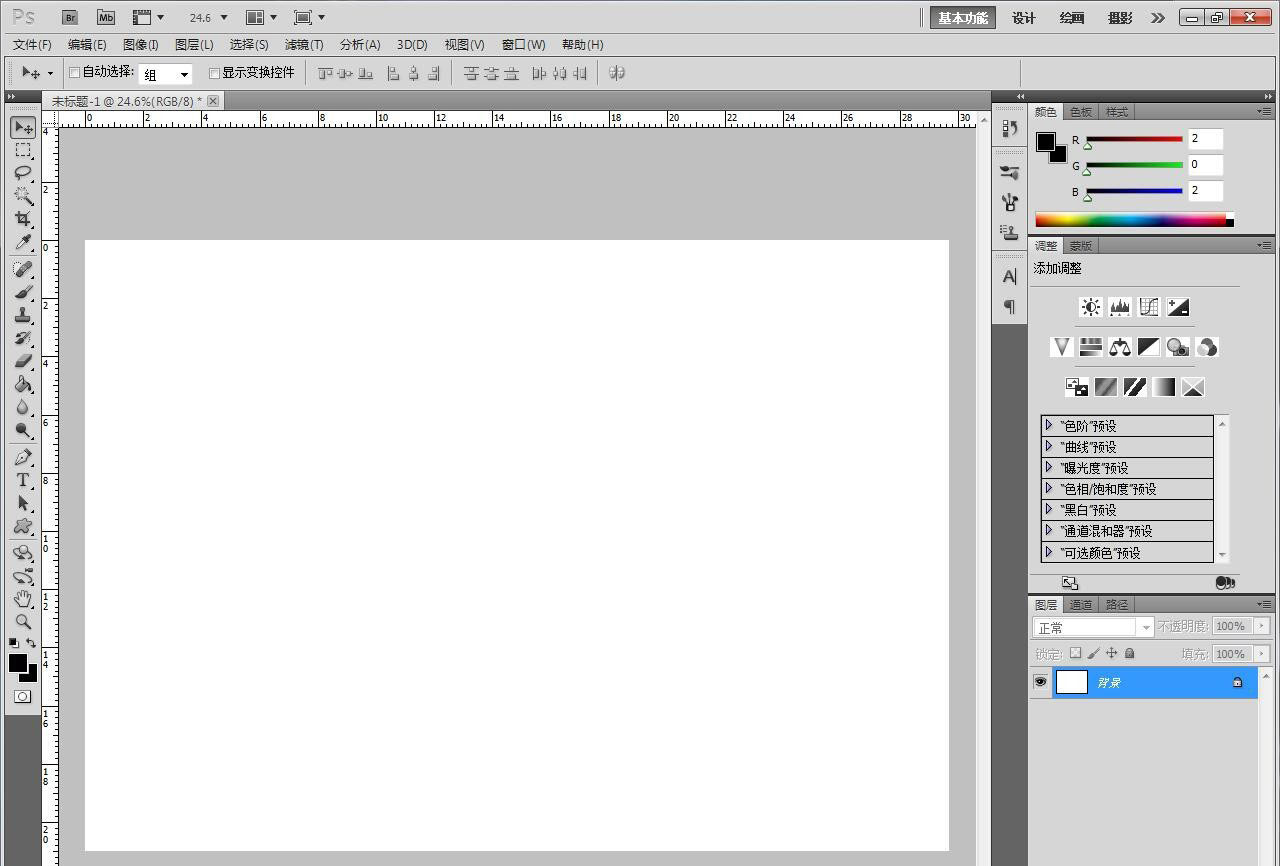
点击右边工作区中的创建新的调整图层图标,点击选择渐变
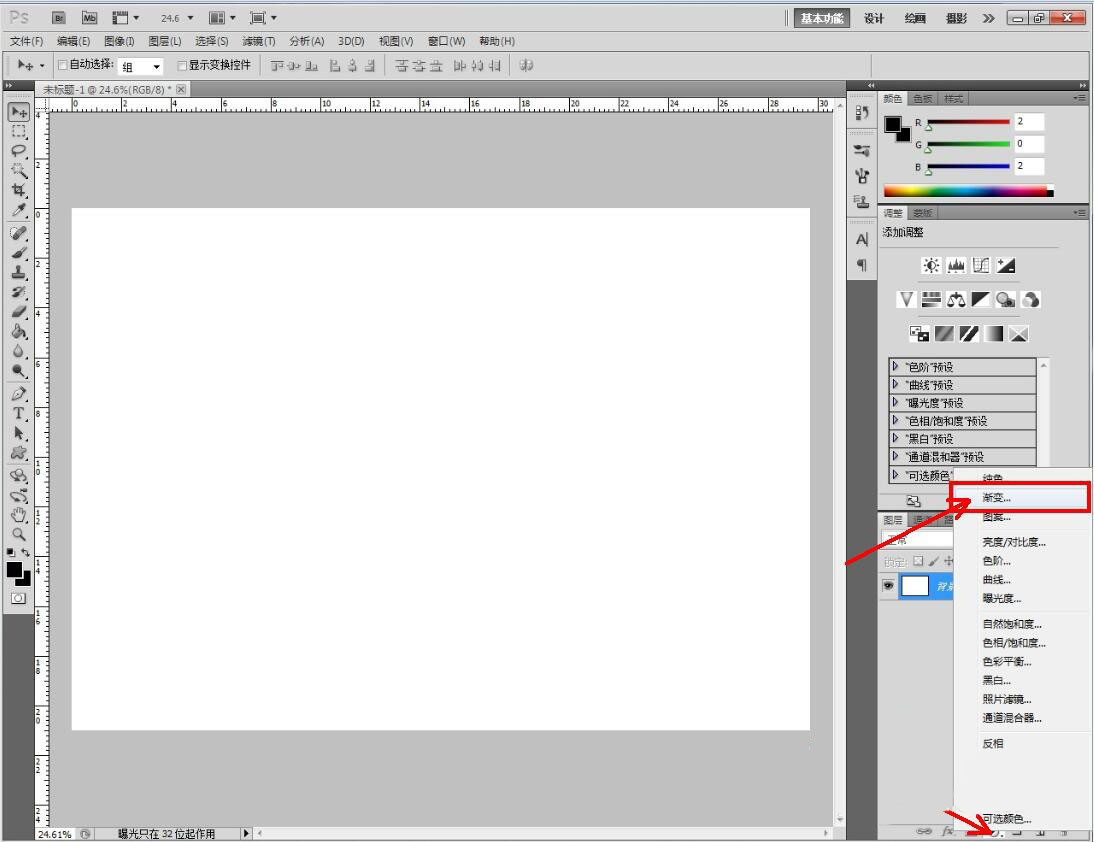
点击渐变设置窗口中的渐变色后,设置好渐变色并点击确定
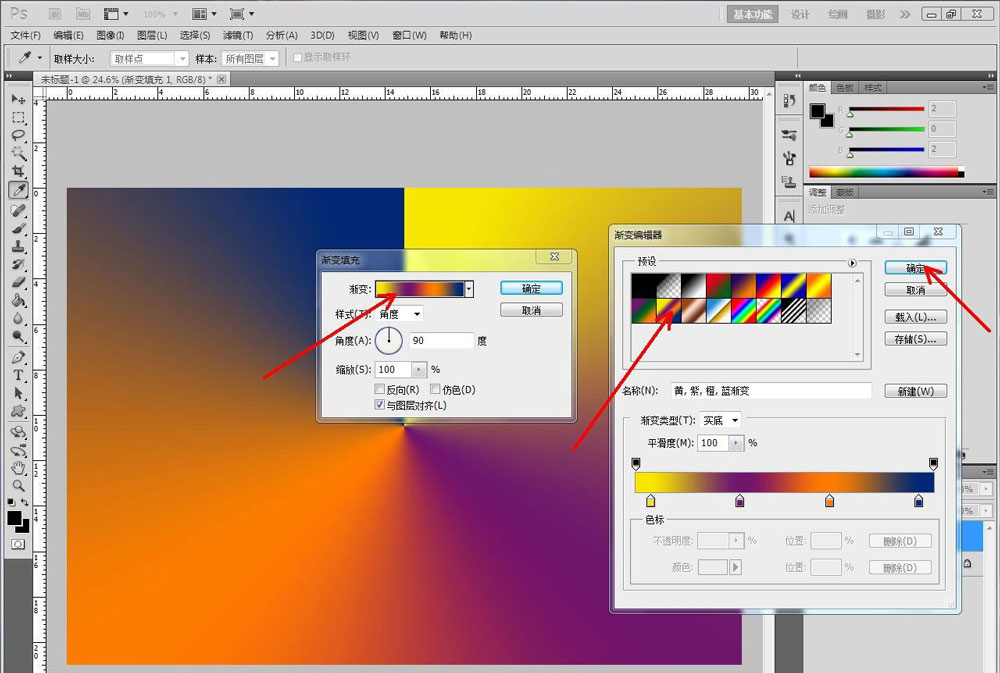
设置好渐变的角度和缩放后,点击确定确认即可
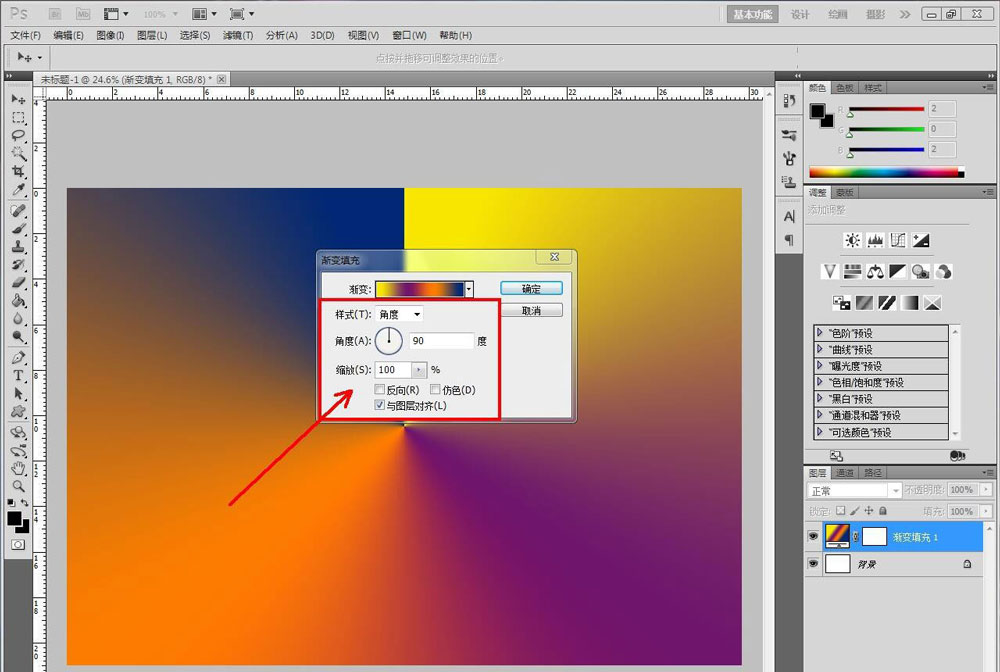
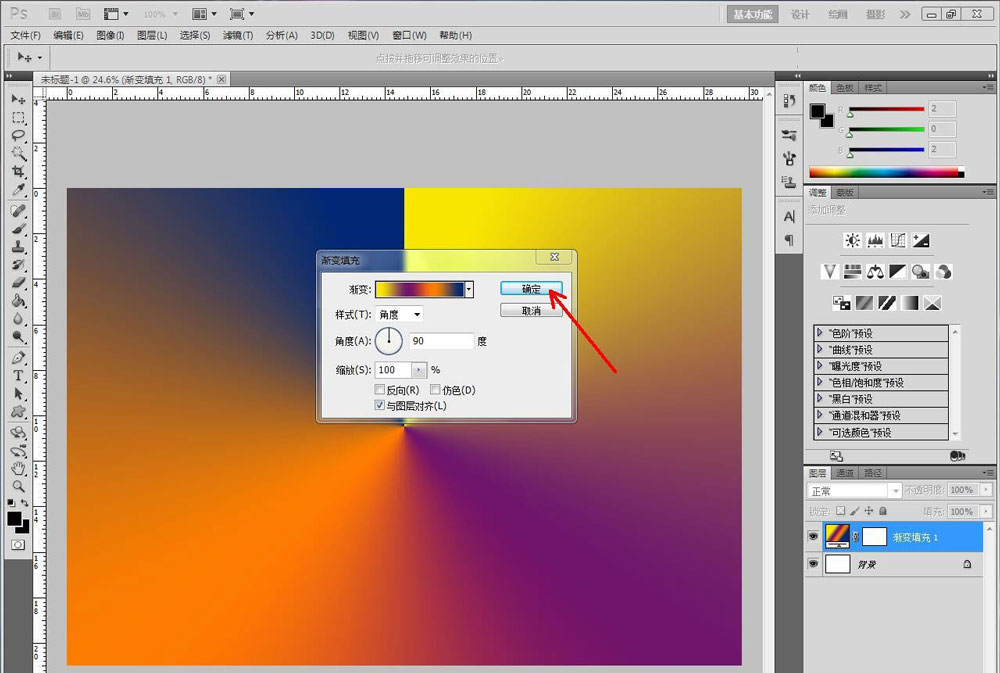
以上就是ps创建可调整渐变图层的技巧,希望大家喜欢,请继续关注PSD素材网(www.PSD.cn)。
ps中是可以创建渐变图层的,可以根据需要调整渐变效果,该怎么操作呢?下面我们就来看看ps创建可调整渐变图层方法。
打开Adobe PhotoshopCS5软件
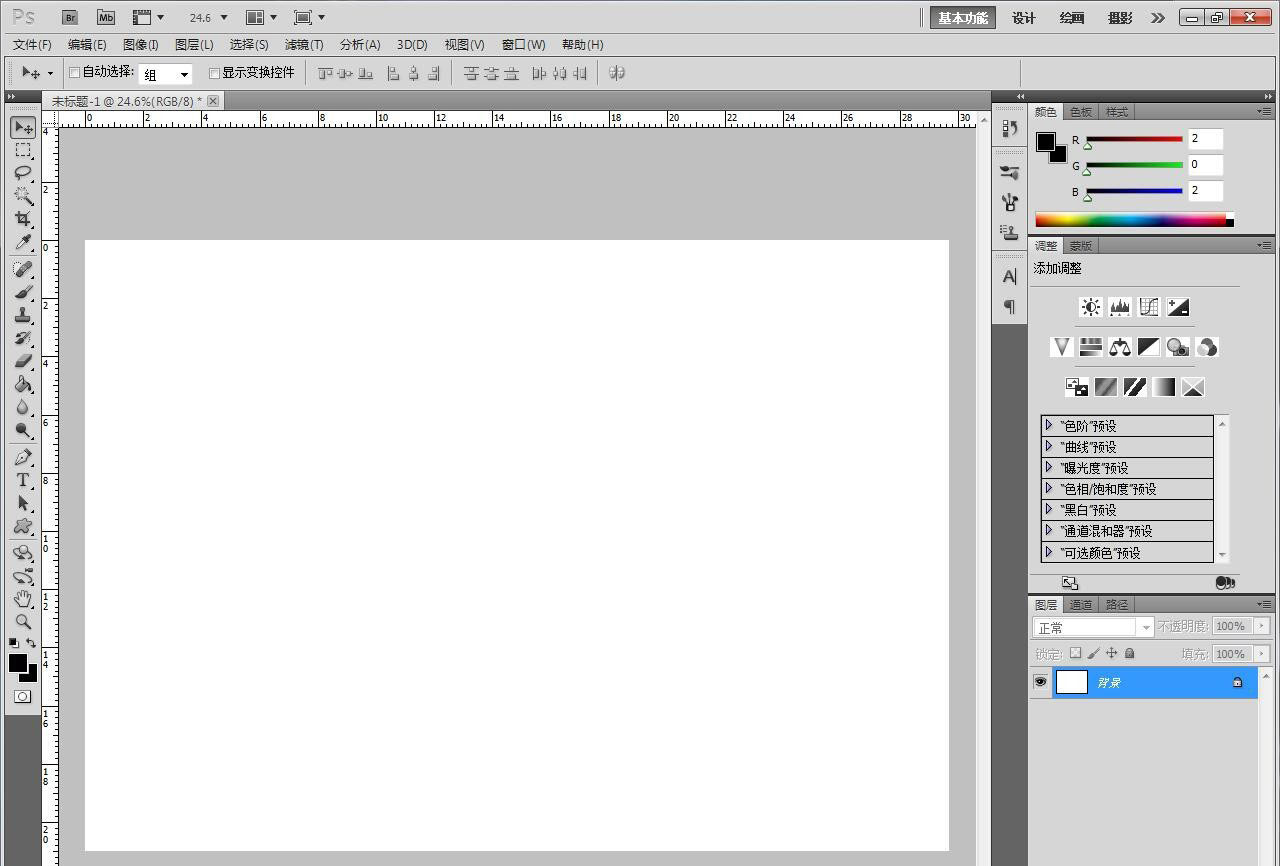
点击右边工作区中的创建新的调整图层图标,点击选择渐变
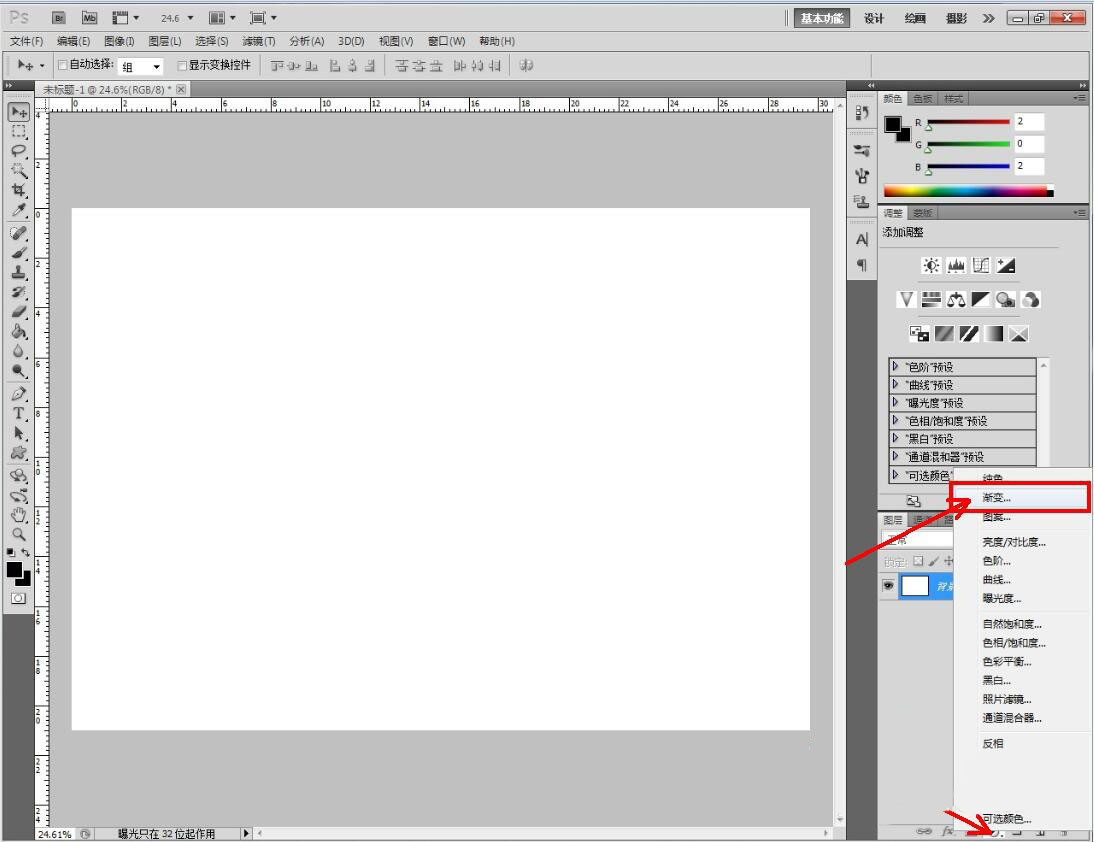
点击渐变设置窗口中的渐变色后,设置好渐变色并点击确定
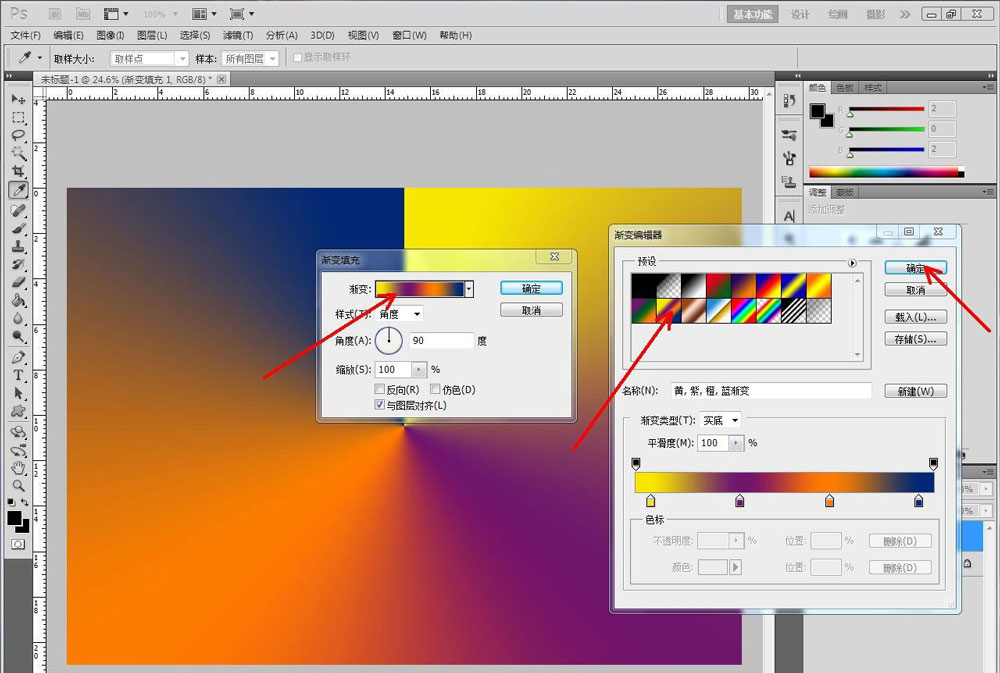
设置好渐变的角度和缩放后,点击确定确认即可
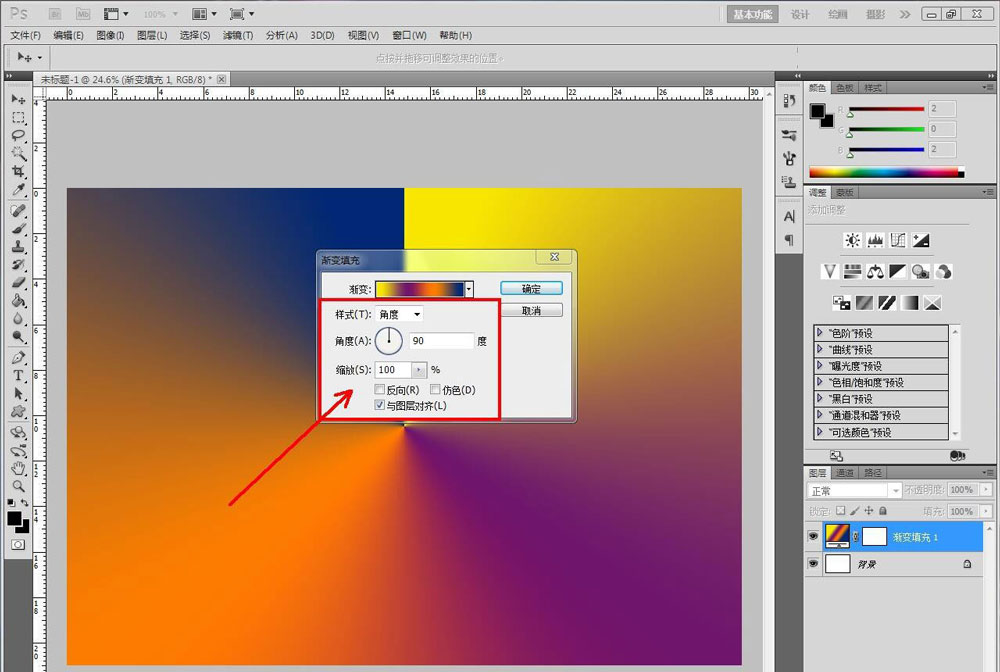
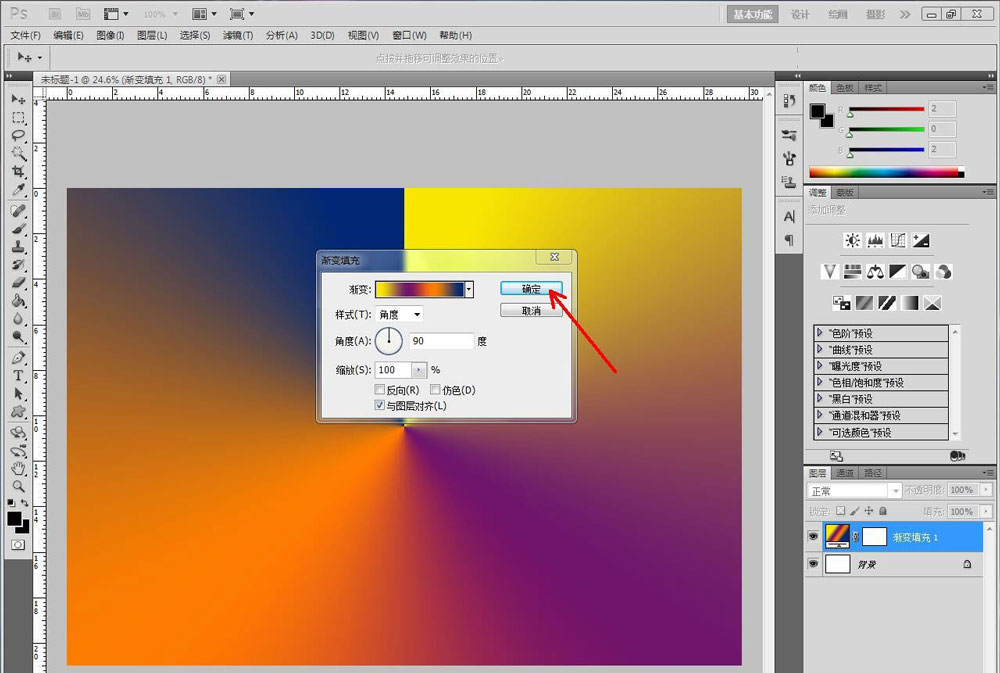
以上就是ps创建可调整渐变图层的技巧,希望大家喜欢,请继续关注PSD素材网(www.PSD.cn)。